Flutter 开发者工具 在 Android Studio 开发Flutter应用
🔥 Android Studio 版本更新 🔥
Android Studio Check for Update Connection failed
解决方案
如果是运行的是32位的android studio需要在andriod studio的启动目录下找到studio.exe.vmoptions这个文件。如果是64位的就找到studio64.exe.vmoptions这个文件。在后面加上:-Djava.net.preferIPv4Stack=true-Didea.updates.url=http://dl.google.com/android/studio/patches/updates.xml -Didea.patches.url=http://dl.google.com/android/studio/patches/ 重启studio即可解决问题。
🔥 编辑代码,和查看问题 🔥
Dart 插件 可以做到如下几点 :
语法高亮显示。
基于多种类型分析的代码补全。
定位到类型的声明(Navigate > Declaration)
查找类型的引用(Edit > Find > Find Usages)
查看当前存在的代码问题(View > Tool Windows > Dart Analysis),所有问题会在 Dart Analysis 窗口中显示
🔥 DevTools 调试 🔥
使用 开发者工具 (DevTools) 运行在浏览器里的一系列调试和分析工具 ,也包括 Flutter inspector。
🔥 断点调试 Step Over(F8)🔥
Step Over(F8):执行到下一行 —— 一步步往下走
程序向下执行一行,如果当前行有方法调用,这个方法将被执行完毕返回,然后到下一行。
🔥 断点调试 tep Into(F7)🔥
Step Into(F7):单步跳入 —— 看到方法往里走
程序向下执行一行,如果该行有自定义方法,则运行进入自定义方法
🔥 断点调试 Force Step Into(Alt + Shift + F7)🔥
Force Step Into(Alt + Shift + F7):强制单步跳入 —— 所有方法看完整
该按钮可以进入任何方法,包括系统方法。
同 Step Into(F7):单步跳入 差不多 (目前在Flutter工程上调试是这样 , 但是Java工程可能有差异)
🔥 断点调试 Step Out (F8) 🔥
Step Out (F8):跳出方法或跳到下一个断点 —— 有断点下一个,走完断点继续走
如果在调试的时候进入了一个方法,并觉得该方法没有问题,就可以使用 Step Out 跳出该方法,返回到该方法被调用处的下一行语句。值得注意的是,该方法已执行完毕。
...........
🔥 断点调试 Run To Cursor(Ctrl + R) 🔥
Run To Cursor(Ctrl + R) —— 下个断点我们见
快速进入当前代码执行的地方,多用于循环。
🔥 表达式求值 🔥
Evaluate Expression(Ctrl + U):表达式求值
点击该按钮会在当前调试的语句处嵌入一个交互式解释器,在该解释器中,可以执行任何想要执行的表达式进行求值操作。
🔥 断点管理 跨断点调试 🔥
Resume Program:移动到下一个断点 —— 跨断点调试
🔥 断点管理 暂停调试 🔥
Pause Program:暂停调试
🔥 断点管理 结束调试 🔥
Stop:直接结束调试
🔥 断点管理 可设置断点的属性 🔥
View Breakpoints:查看断点信息,并可设置断点的属性
🔥 断点管理 屏蔽所有断点 🔥
Mute Breakpoints:将设置的全部断点的状态置为无效,有点取反的意思,当有效的时候点击断点全部变为无效,反之无效变为有效。
🔥 断点管理 恢复布局 🔥
Restore Layout:恢复布局
点击即可恢复到 Debug 调试窗口的默认布局。
🔥 在工具栏上运行调试 🔥
Target Selector 选择要运行的设备 Config Selector 配置要运行的Flutter 主要函数 main.dart Run 运行 Debug 调试 Run with converage 测试代码的覆盖率 Hot reload 热重载应用 Flutter Attach AndroidStudio 与设备之间建立 Socket 连接 Flutter Attach 调试 Flutter Code Stop 停止应用运行
🔥 快速编辑和查看效果 🔥
Flutter 有效加快开发周期。使用 热重载 功能,你可以在修改源码后,几乎马上看到效果。
Flutter 工程 热重载
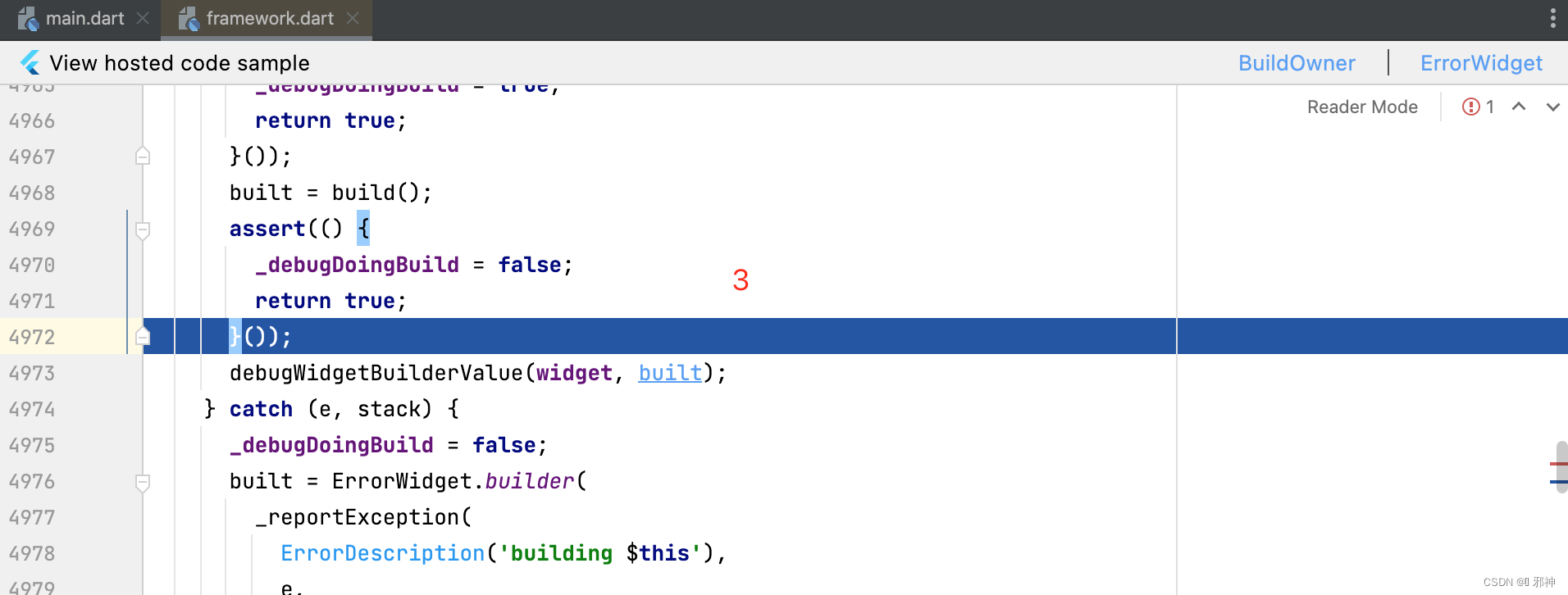
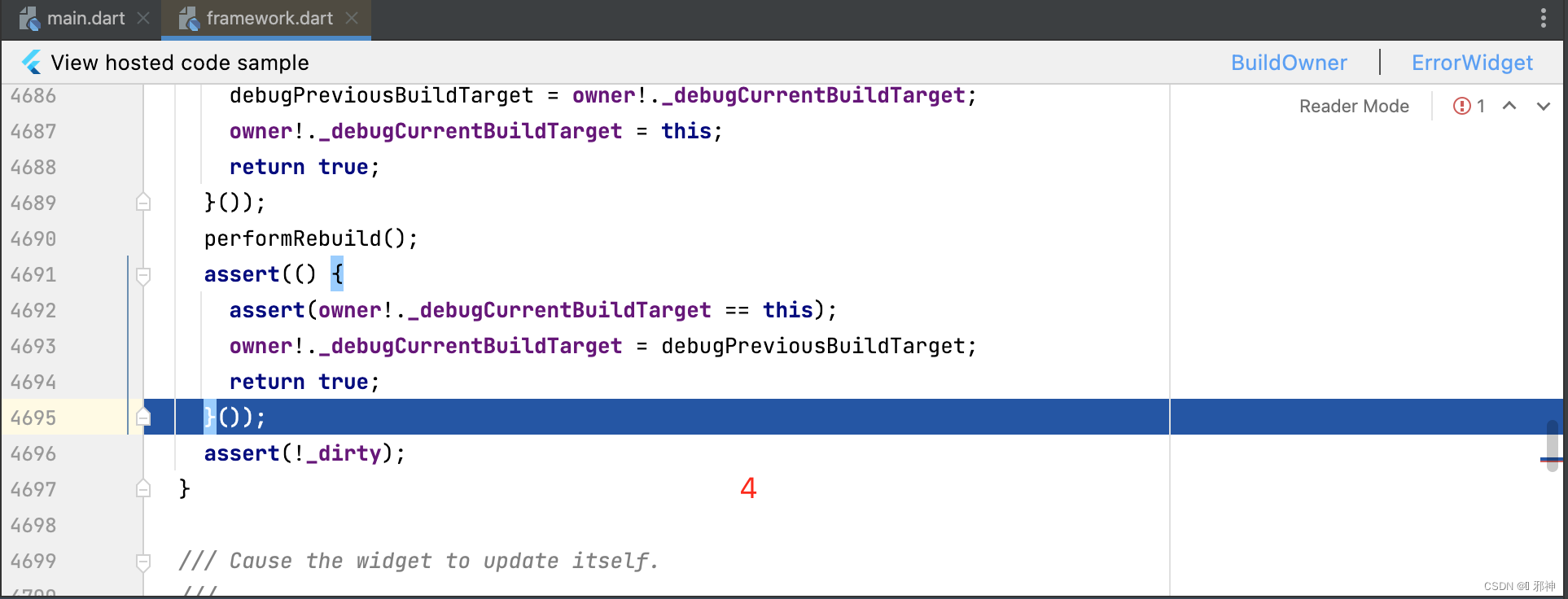
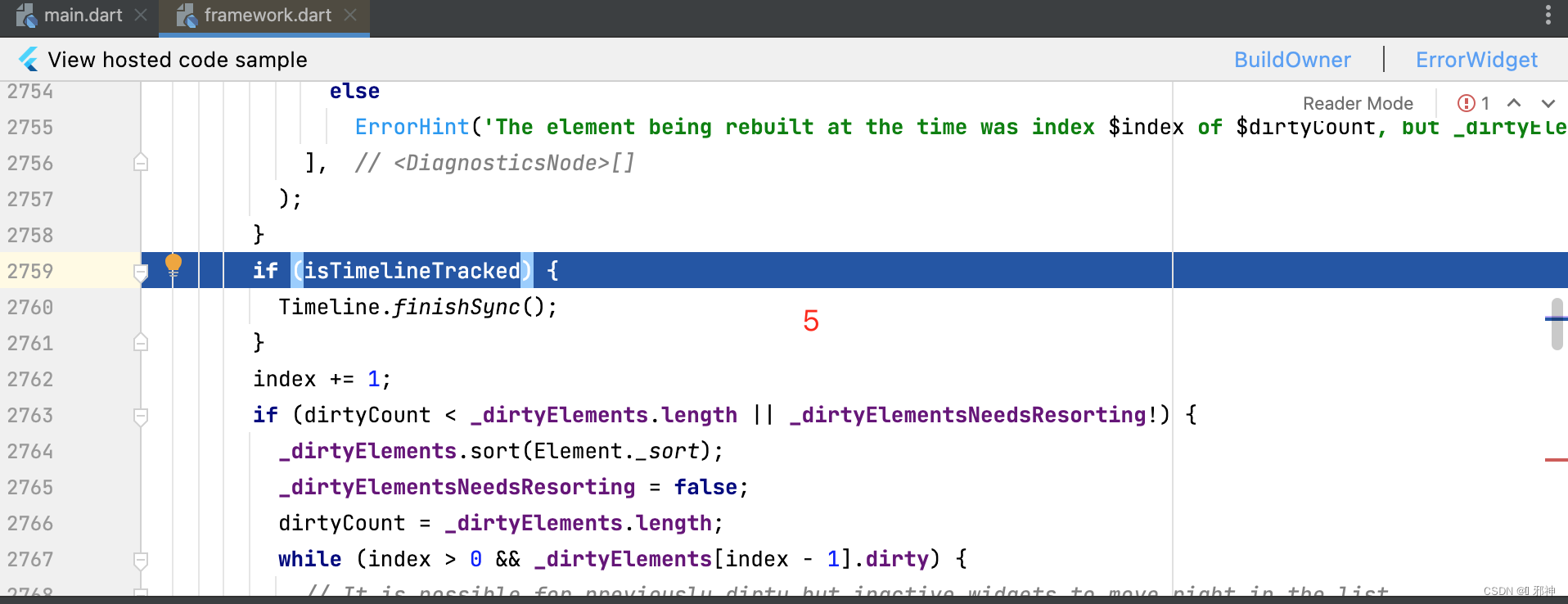
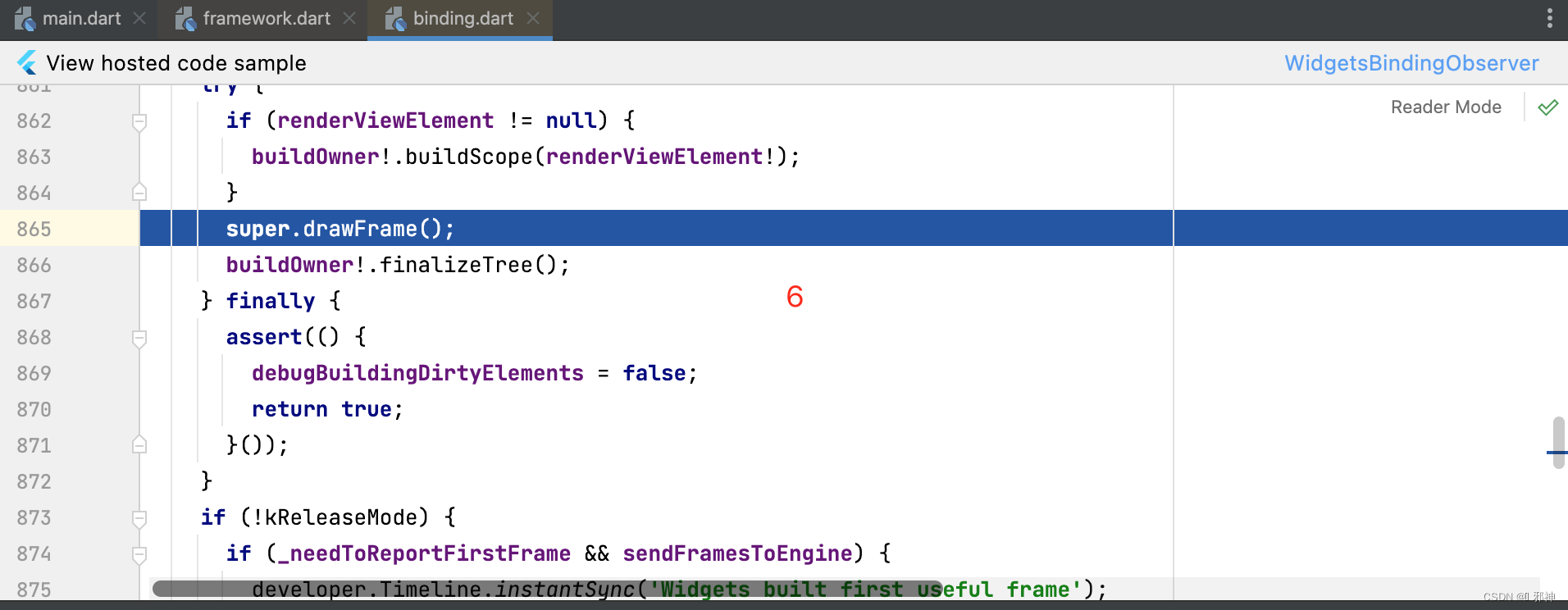
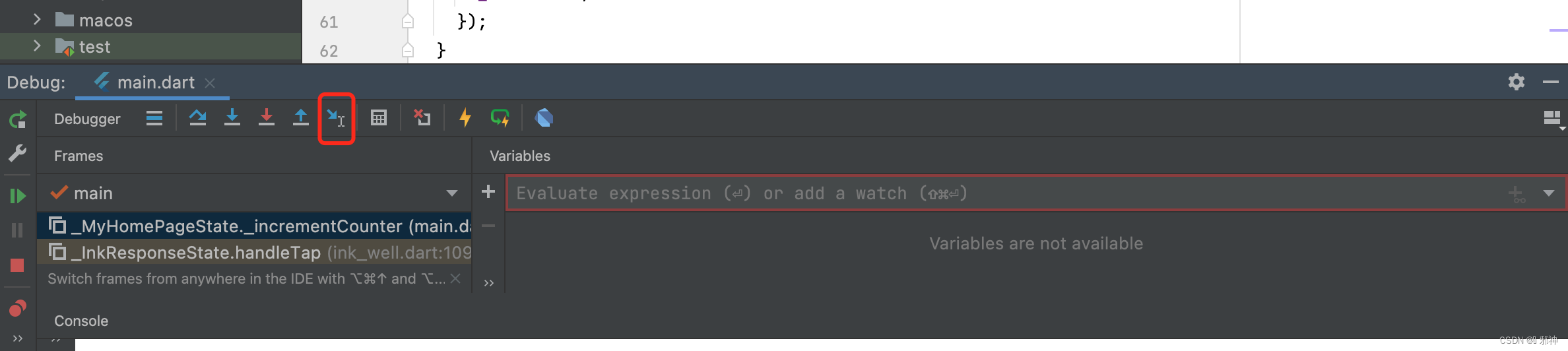
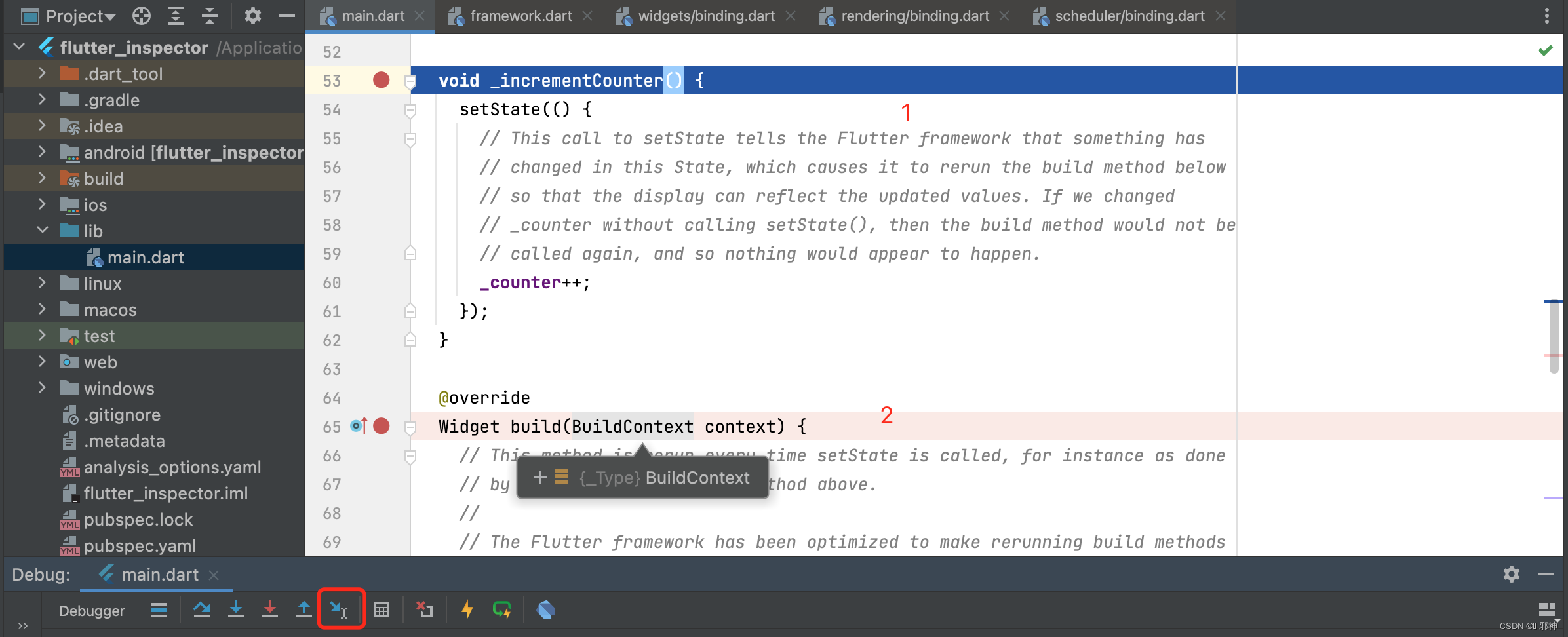


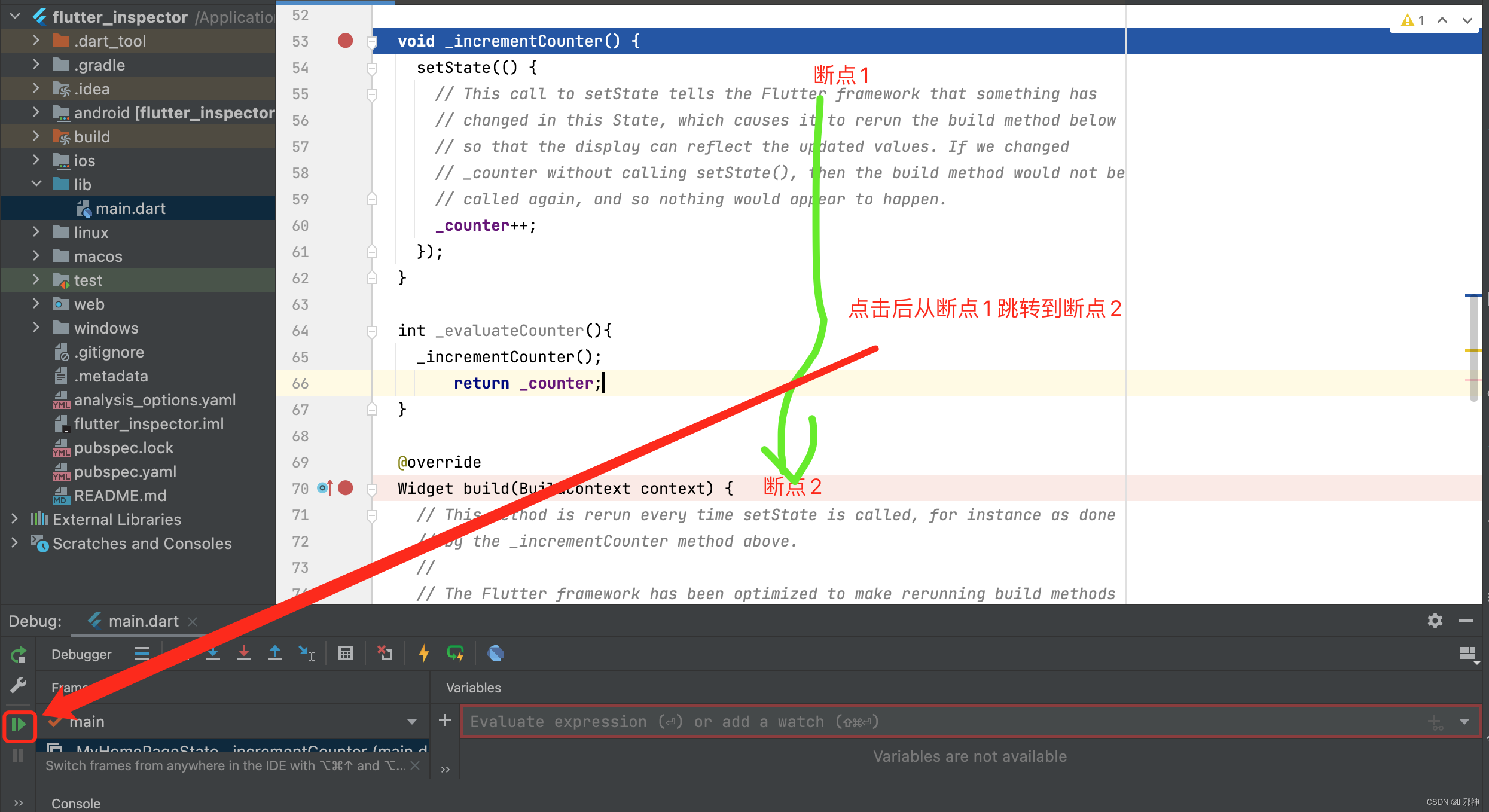




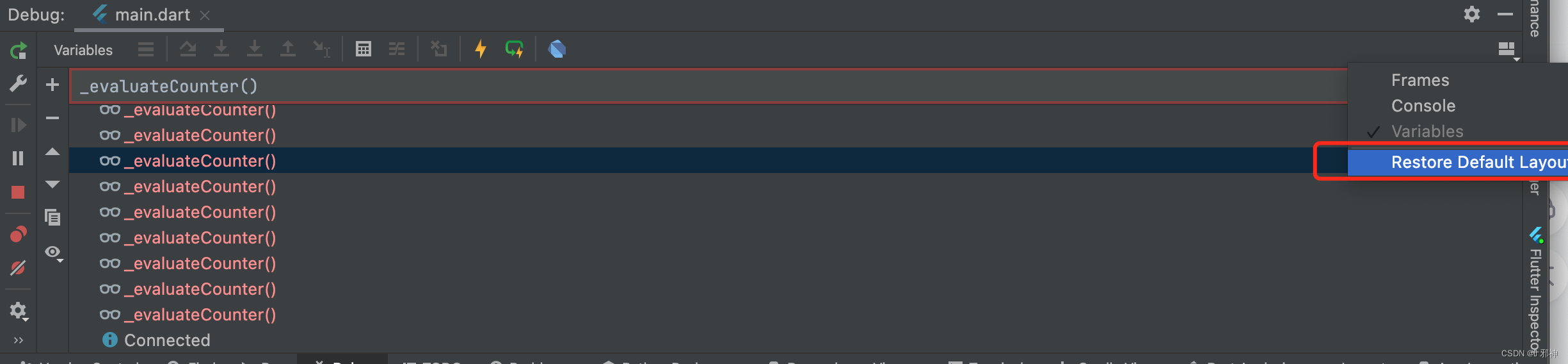
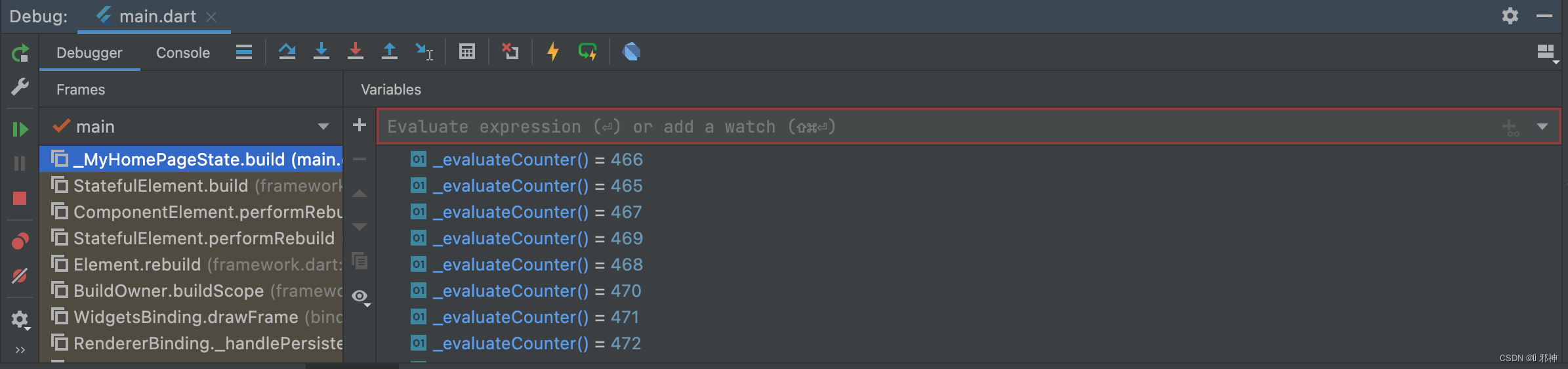
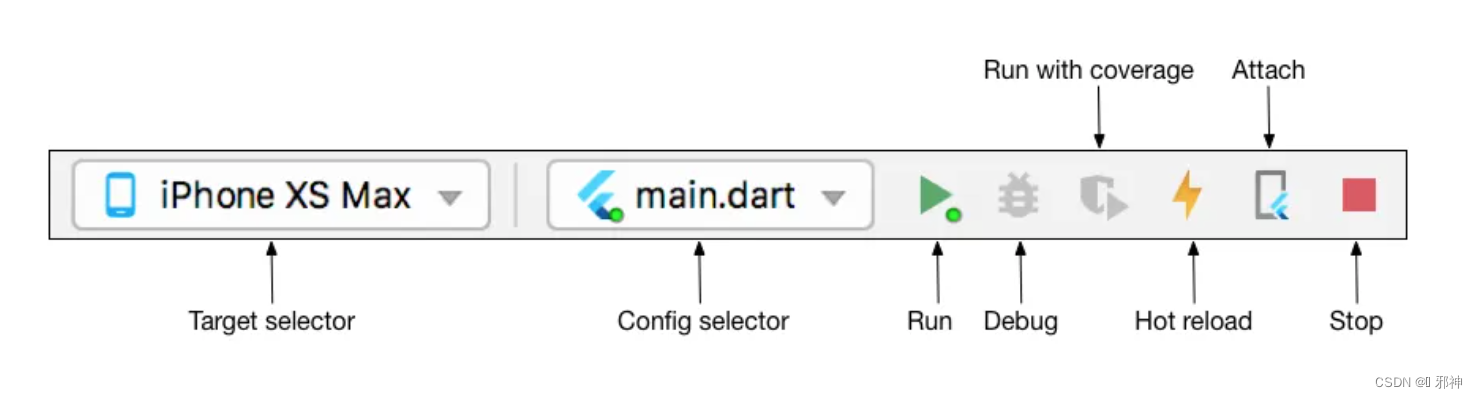
)




![[SQL挖掘机] - 字符串函数 - substring](http://pic.xiahunao.cn/[SQL挖掘机] - 字符串函数 - substring)



)
)








